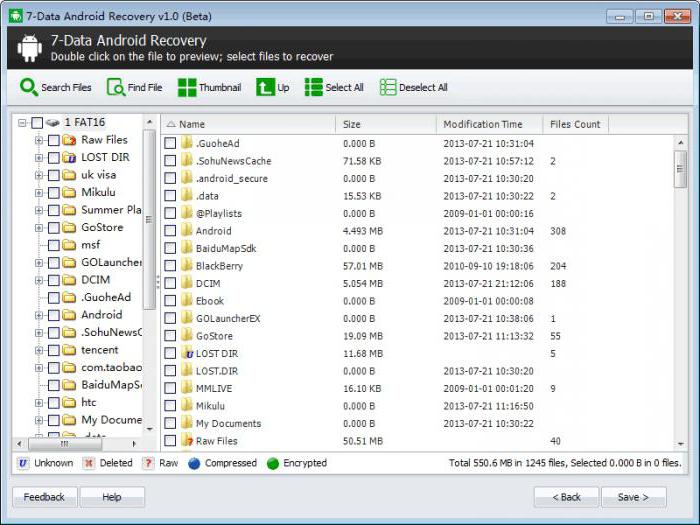Dosyaları şifrele
Şifreleme dosyaları bir tane daha eklemenizi sağlarkoruma seviyesi, böylece dosyanın yalnızca yaratıcısı tarafından okunacağının garantisini verir. Bu nesne başka bir kullanıcı tarafından açılmışsa, hatta yönetici ayrıcalıklarına sahipse, boş bir ekran veya anlamsız bir sembol kümesi olacaktır. Diğer bir deyişle, kişisel hesabınız altında sistemi kullanmıyorsanız şifreli veriler okunamaz. İlgili soruları daha ayrıntılı olarak ele alalım.
Dosya ve klasörlerin şifrelenmesi birGizli bilgilerin korunması için çok uygun bir yöntem. Ancak şifrelenmemiş ve şifrelenmiş veriler bir diskte saklanırsa, bu öngörülemeyen sonuçlara neden olabilir.
Windows 7 kullanıcıları içinBitLocker adında özel bir araç. Bu uygulama, tüm bilgileri diskten sanal bir sabit diskle aynı şekilde erişilebilen büyük bir arşive taşır. İşletim sisteminin kaşifinde şifrelenmiş dosyalara erişirseniz, şifreleme ve şifre çözme işlemi arka planda gerçekleşir, yani onu algılamazsınız. BitLocker'ın büyük avantajı, dosyaları (sistemdekileri de içerecek şekilde) şifrelemesi ve bu da şifreyi kırmayı ve sistemin dışarıdan yetkisiz erişimini zorlaştırmasıdır. Diskin tamamı şifrelenmişse, tek tek dosyaları şifrelemeye gerek yoktur.
Bir diski şifrelemek için sayfayı açınProgramdaki "Diski Şifrele" - kontrol panelinde bulunur. TPM'nin bulunmadığını belirten bir mesaj görürseniz, bilgisayarınız için TPM'yi destekleyen uygun bir BIOS güncellemesi olup olmadığını kontrol etmelisiniz.
TPM bir mikro devreliBitLocker şifreleme anahtarının bulunduğu ana kartta, bilgisayarın şifreli diskten önyükleme yapmasına izin verir. BIOS TPM'yi desteklemiyorsa, normal bir USB sürücüsü böyle bir çip olarak hizmet verebilmektedir. Kullanıcı sadece dosyayı şifreli olarak işaretlemeli ve işletim sistemi, dosya oluşturulduğunda veya görüntülendiğinde arka planda bir şifreleme ve şifre çözme işlemi gerçekleştirecektir. Bazen bu tür bir şifreleme, maksimum güvenliği sağlamakla uyumsuz sürprizler sunar.
Dosya şifreleme bir işlevdirDosya sistemi NTFS, diğer dosya sistemlerinde mevcut değildir. Bu, USB aygıtındaki veya CD-ROM'daki kopyalanan şifrelenmiş dosyanın şifresi çözülmeyeceğini gösterir, çünkü bu tür aygıtlar böyle bir dosya sistemini desteklemez.
Dosyaları şifreleme: bir dizi eylem
Windows 7'den bahsediyorsak, istediğiniz sonucu elde etmenizi sağlayan çok basit ve mantıklı bir kullanıcı eylemleri dizisi vardır.
Başlamak için farenin sağ tuşunu kullanmalısınGezginde gerekli dosyaları tıklayın ve sonra içerik menüsünden nesnenin özelliklerini seçin. Genel sekmesinde, Gelişmiş seçeneğini seçin. Açılan pencerede bu manipulasyonlardan sonra, "Veri koruma için içeriği şifrele" onay kutusunu ayarlamanız gerekir. "Tamam" ı tıkladıktan sonra tüm değişiklikler geçerli olacaktır.
Başka herhangi bir eylem gibi, bu önceden varsayarBazı özel şifreleme yöntemleri. Bu durumda, şifrelenmiş dosyaları elde etme sürecine yaklaşımdan bahsediyoruz. Bu gibi nesnelerle ilgili olarak, bir anahtar ile kriptografinin yanı sıra diğer birkaç yöntemin kullanılması uygundur.
Kriptografi bir anahtar ile birAnahtarın sadece göndericiye ve alıcıya bilindiği algoritma. Simetrik şifreleme, şifrelemek ve şifresini çözmek için aynı anahtarı kullanır. Asimetrik şifreleme, şifreleme için bir ortak anahtarın kullanımını ve şifre çözme için özel olanı içerir.